首先清除浏览数据并重启浏览器,若无效则重命名User Data文件夹以重建配置文件,接着删除Web Data数据库文件,再禁用硬件加速并重置实验性功能,最后重置Chrome设置恢复默认状态。
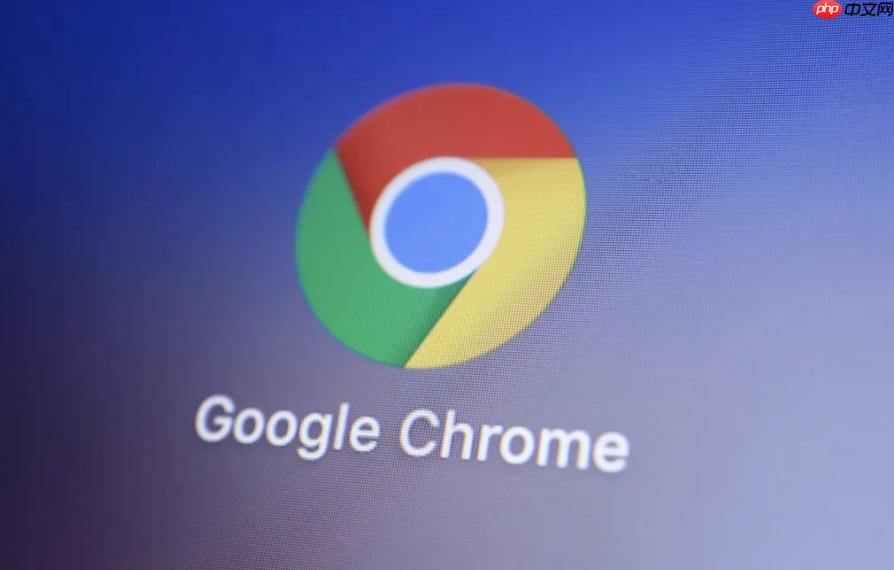
如果您在启动或使用Google Chrome浏览器时遇到“发生个人资料错误,部分功能无法使用”的提示,这通常意味着浏览器的用户配置文件已损坏或关键数据文件出现异常。以下是几种经过验证的有效修复方法。
本文运行环境:Dell XPS 13,Windows 11。
缓存和Cookie等临时数据损坏是引发个人资料错误的常见原因。清除这些数据可以消除潜在冲突,并帮助Chrome重建正常运行环境。
1、打开Google Chrome浏览器。
2、点击右上角的三点垂直菜单图标,选择“更多工具”。
3、从下拉菜单中选择“清除浏览数据”。
4、在弹出窗口中,将时间范围设置为全部时间。
5、勾选Cookie及其他网站数据和缓存的图片和文件选项。
6、点击“清除数据”按钮完成操作。
7、等待清除完成后关闭并重新启动Chrome,检查错误是否消失。
当用户配置文件本身因强制关机或进程冲突而损坏时,重命名主数据文件夹可强制Chrome生成新的干净配置文件,从而绕过原有错误。
1、完全退出Google Chrome,包括所有后台进程。
2、按下Ctrl+Shift+Esc打开任务管理器。
3、在进程列表中查找所有名为chrome.exe的条目,并逐一选中后点击“结束任务”。
4、按下Win+R打开运行对话框。
5、输入%LOCALAPPDATA%\Google\Chrome\User Data并回车,打开用户数据目录。
6、找到名为User Data的文件夹,将其重命名为User Data.old。
7、双击Chrome快捷方式重新启动浏览器,此时将创建新的配置文件。
8、登录您的Google账户以恢复书签、密码等同步数据。
Web Data文件存储了自动填充表单、搜索建议等信息,若该数据库文件损坏,可能直接导致个人资料加载失败。删除后Chrome会在下次启动时自动生成新文件。
1、确保Chrome浏览器已通过任务管理器完全关闭,无任何残留进程。
2、按下Win+R键,输入以下路径并回车:%USERPROFILE%\AppData\Local\Google\Chrome\User Data\Default。
3、在打开的Default文件夹中,查找名为Web Data的文件(可能无扩展名或为.db文件)。
4、右键点击该文件,选择“删除”。
5、重新启动Google Chrome浏览器,检查问题是否解决。
图形渲染异常或被修改的实验性功能设置有时会干扰配置文件的加载过程,表现为个人资料错误。调整这些设置有助于恢复正常。
1、打开Chrome浏览器,在地址栏输入chrome://settings/system并回车。
2、在“系统”设置中,关闭“使用硬件加速模式(如果可用)”的开关。
3、点击“重新启动”按钮使更改生效。
4、重启后,在地址栏输入chrome://flags并回车,进入实验性功能页面。
5、点击页面顶部的“全部重置”按钮,将所有实验性功能恢复为默认状态。
6、根据提示重新启动浏览器。
浏览器设置被篡改或扩展程序冲突也可能引发个人资料错误。重置操作可将所有设置恢复为默认值,并禁用所有扩展和主题。
1、在Chrome浏览器中,访问chrome://settings/reset。
2、在“重置设置”区域,点击“将设置还原为原始默认设置”。
3、在弹出的确认窗口中,点击“重置设置”按钮。
4、等待浏览器重置完成并自动重启,然后检查问题是否已解决。
以上就是谷歌浏览器“个人资料错误”怎么修复_谷歌浏览器配置文件损坏修复方法的详细内容,更多请关注php中文网其它相关文章!

谷歌浏览器Google Chrome是一款可让您更快速、轻松且安全地使用网络的浏览器。Google Chrome的设计超级简洁,使用起来得心应手。这里提供了谷歌浏览器纯净安装包,有需要的小伙伴快来保存下载体验吧!

Copyright 2014-2025 https://www.php.cn/ All Rights Reserved | php.cn | 湘ICP备2023035733号